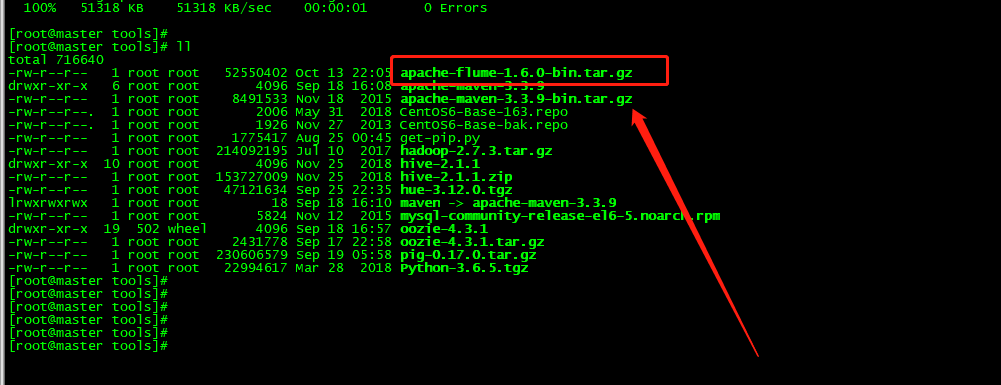
上传安装包
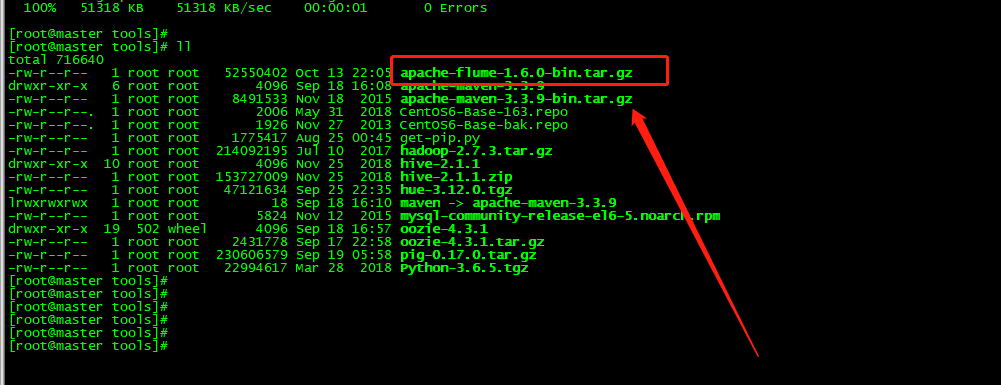
将安装包解压

我们看已经解压了
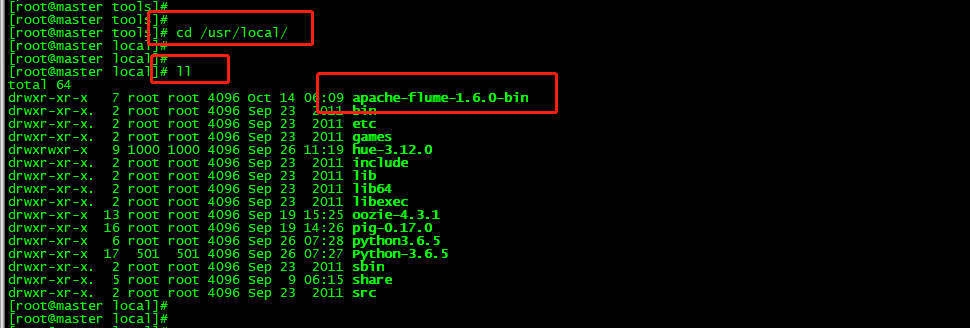
为了方便后续操作,我们做一下改名
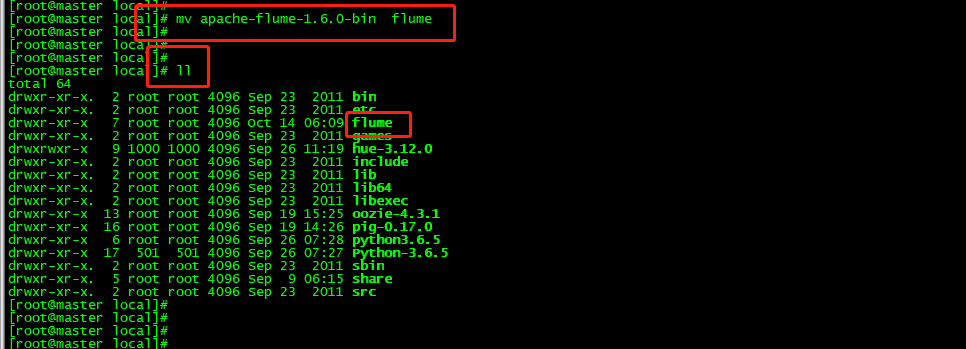
配置 /etc/profile

配置内容
#set flume environment
export FLUME_HOME=/usr/local/ flume
export FLUME_CONF_DIR=$FLUME_HOME/conf
export PATH=$FLUME_HOME/bin:$PATH
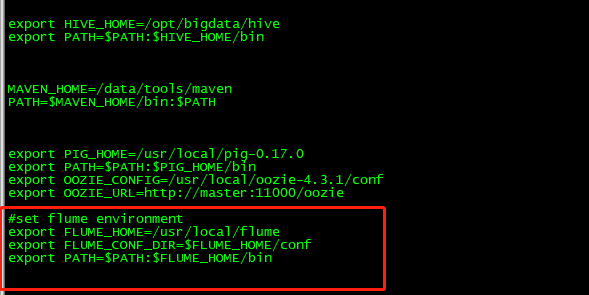
生成效果

把flume-env.sh.template重命名为flume-env.sh
首先进入目录cd /usr/local/flume/conf
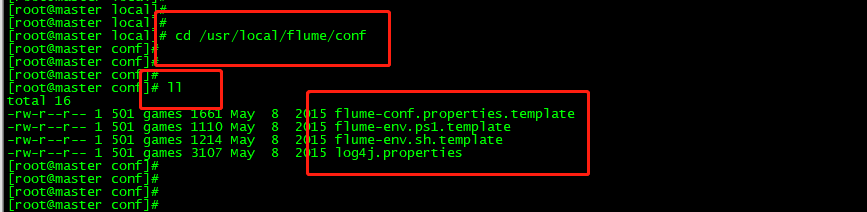
拷贝文件

编辑flume-env.sh文件,配置JAVA_HOME
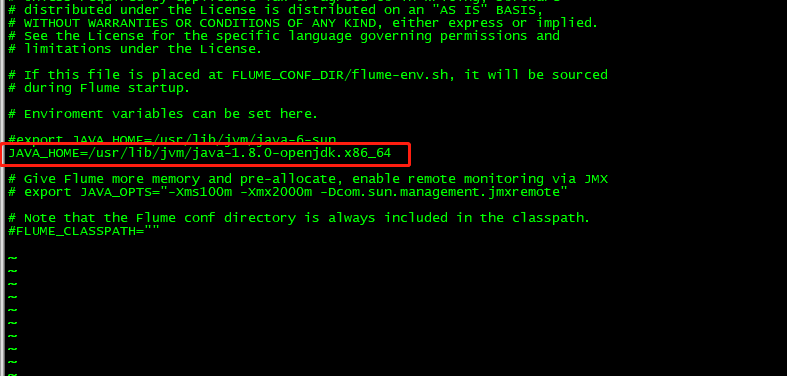
检验配置
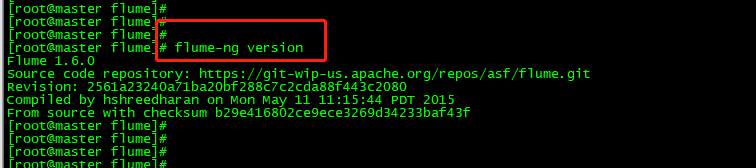
简单测试示例
进入flume目录下
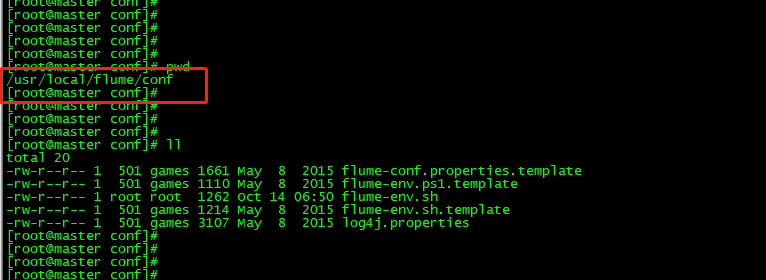
创建文件
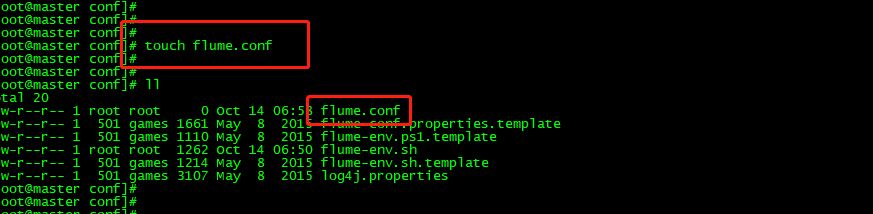
编辑输入内容
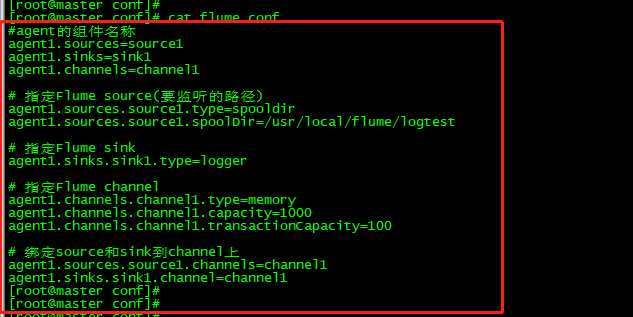
在/usr/local/flume目录下新建一个logtest目录,稍后存放测试文件
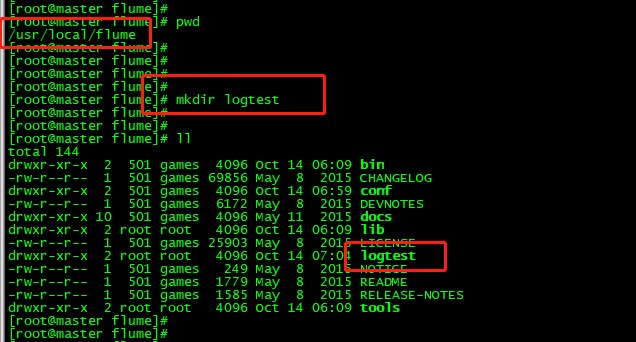
启动flume agent,已经配置好环境变量,在任意位置执行即可,但要注意其中配置文件flume.conf的文件目录

启动界面,查看是否有错误信息
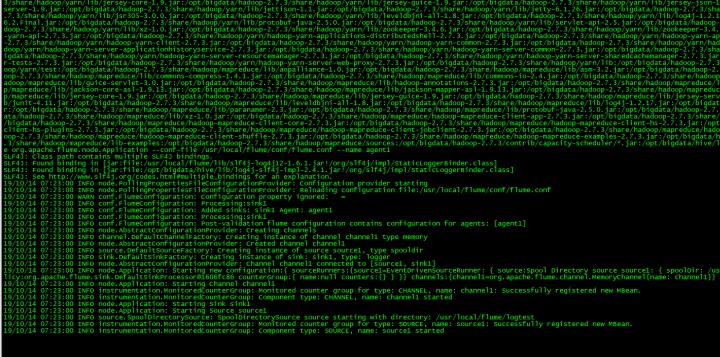
在任意目录下新建一个testFlume.log日志文件,随便写点作为测试内容
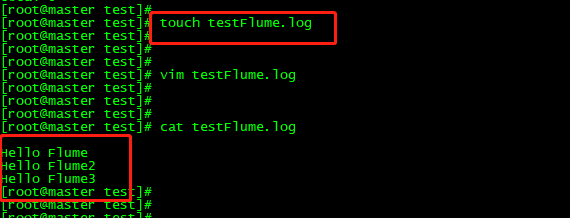
将文件拷贝到/usr/local/flume/logtest下,查看文件是否正确存放
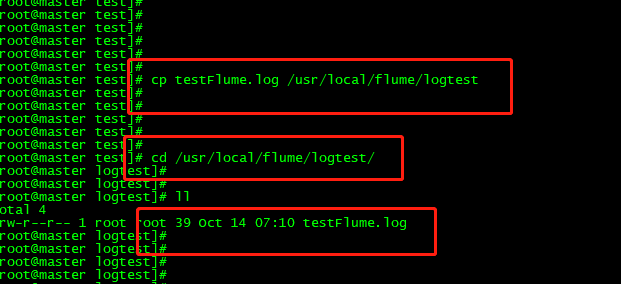
这是控制台会打印出我们刚才编辑的信息

一般我们启动flume后,控制台无法进行任何操作,可按crtl+c或者ctrl+z结束控制台无法操作的问题同时会停止flume的服务,控制台会有如下的打印信息
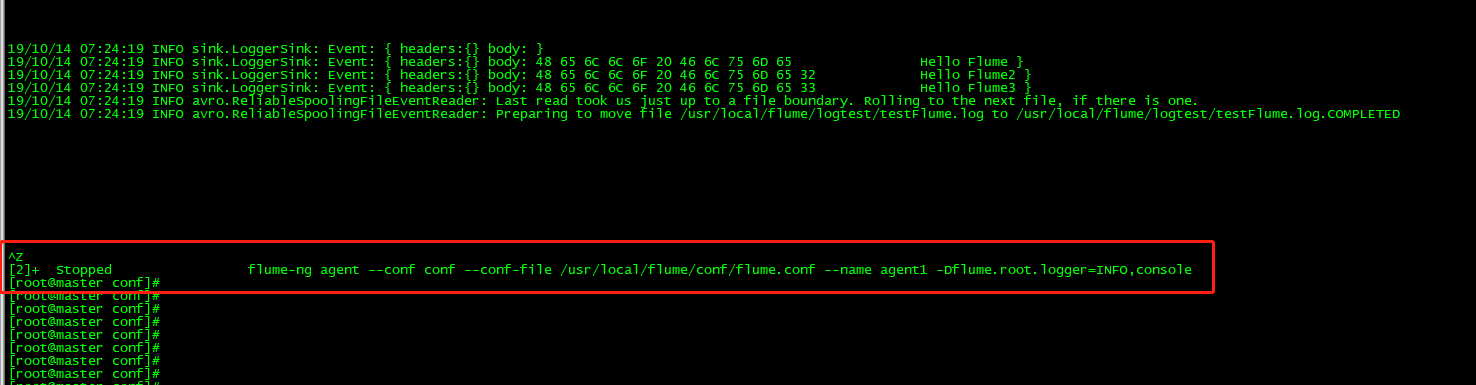
我们可以在启动flume时在命令的最后边加上“&” 符号
flume-ng agent --conf conf --conf-file /usr/local/flume/conf/flume.conf --name agent1 -Dflume.root.logger=INFO,console &,我们就可以继续操作控制台了,为了方便显示我们还是先在控制台显示

我们在第二台机器上安装telnet,先查看本机是否安装telnet,什么都不显示。说明没有安装telnet,有的话就不需要安装了
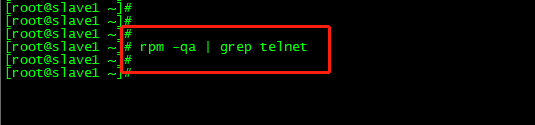
开始安装
yum install -y xinetd
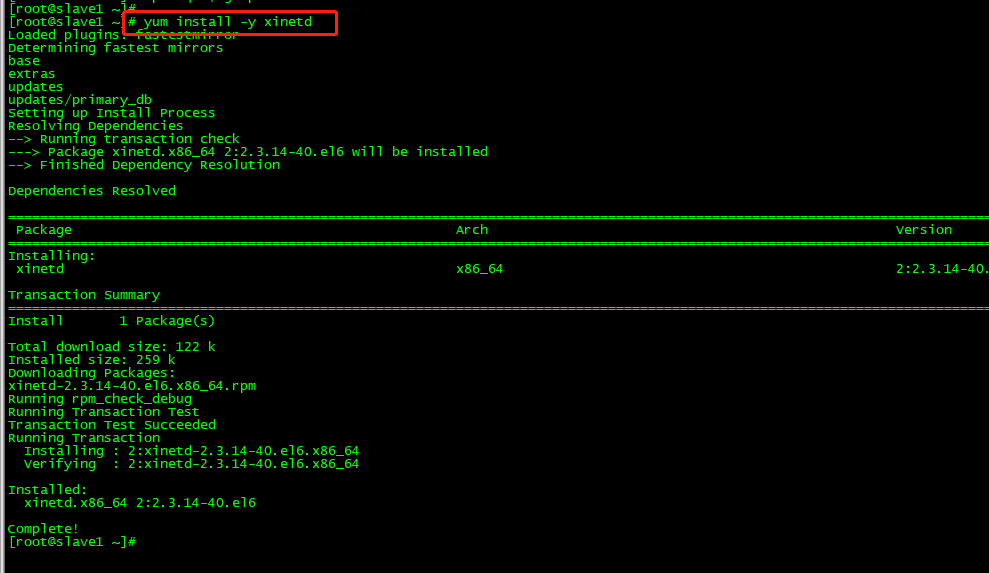
yum install -y telnet

yum install -y telnet-server
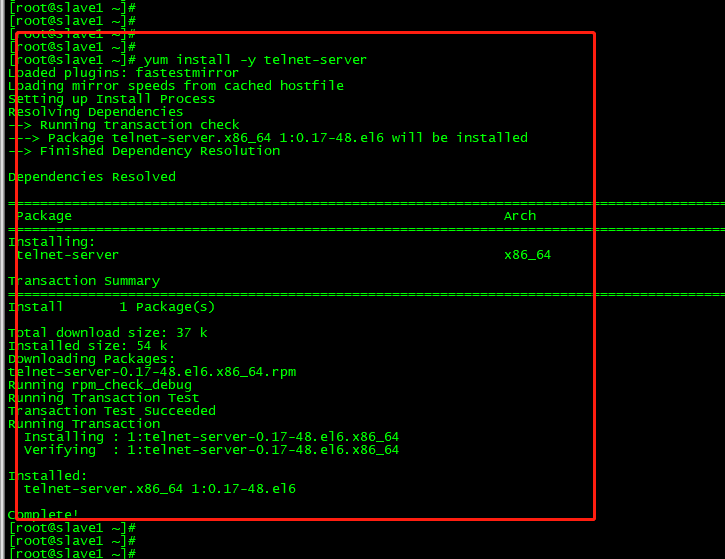
装好telnet服务之后,默认是不开启服务的,需要修改文件来开启服务
vim /etc/xinetd.d/telnet 修改 disable = yes 为 disable = no
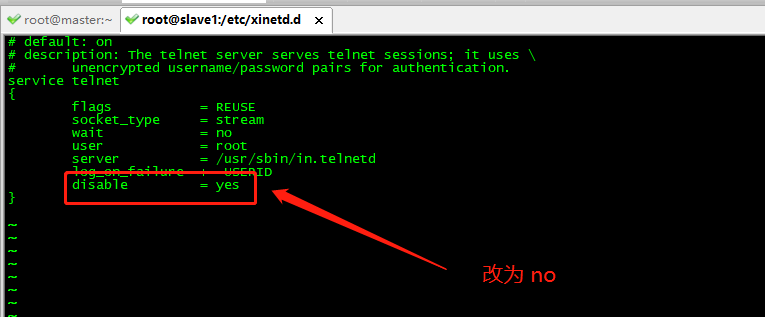
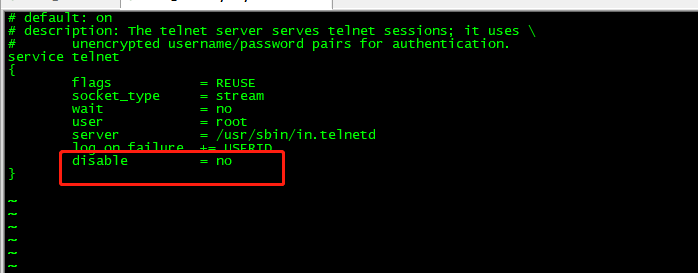
激活xinetd服务
service xinetd restart 或者 #/etc/rc.d/init.d/xinetd restart

查看是否运行

安装telnet后,root登录时总是提示 login incorrect,解决办法
(1)编辑/et/pam.d/login
vim /etc/pam.d/login
# auth................. pam_securetty.so 注释这行
(2)重命名/etc/securetty
mv /etc/securetty /etc/securetty.bak
(3)在配置文件/etc/securetty中添加pts/1
(4)创建普通用户,在普通用户进入后,切换到root用户,拥有root的权限(建议)
因为我们这里是在虚拟机中测试所以直接使用了第一种方法
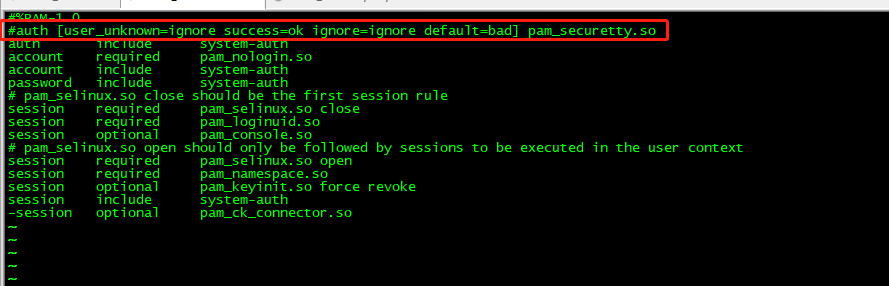
此时我们将flume关闭,然后修改配置
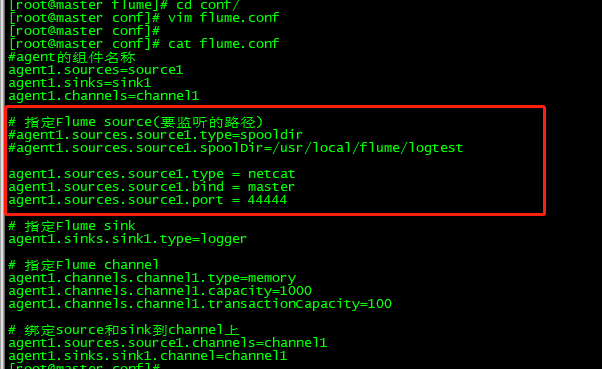
然后启动flume
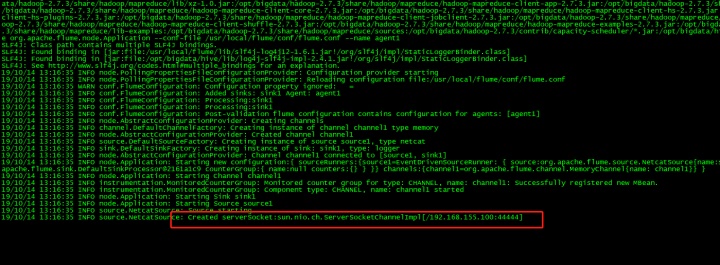
在slave1中通过telnet连接master
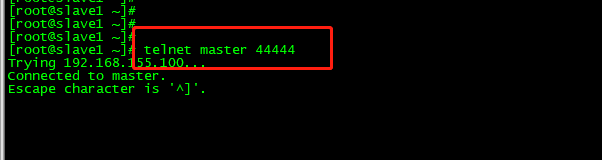
然后随便输入点内容
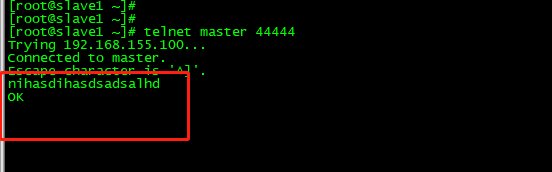
查看master中flume已经采集到数据了
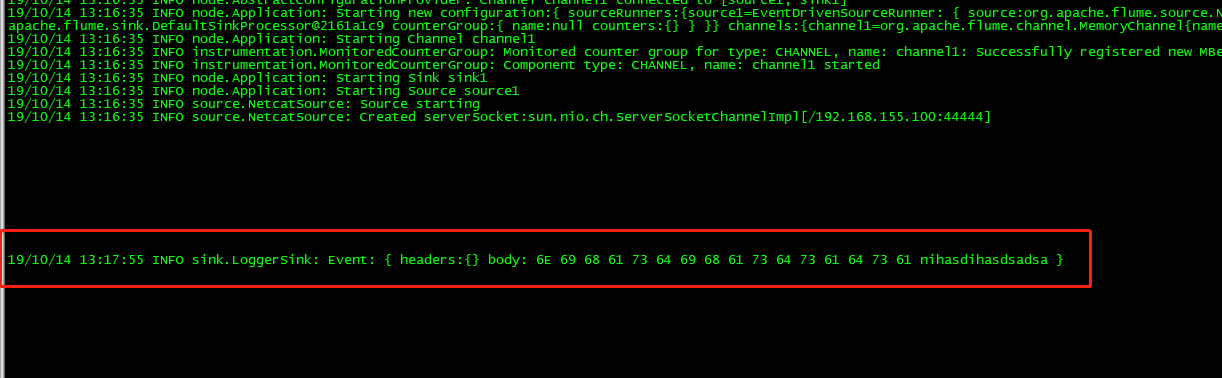
telnet 退出命令
先输入
ctrl + ]
然后
telnet> quit
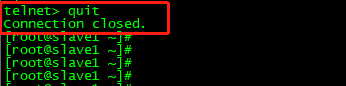




















 2001
2001

 被折叠的 条评论
为什么被折叠?
被折叠的 条评论
为什么被折叠?








